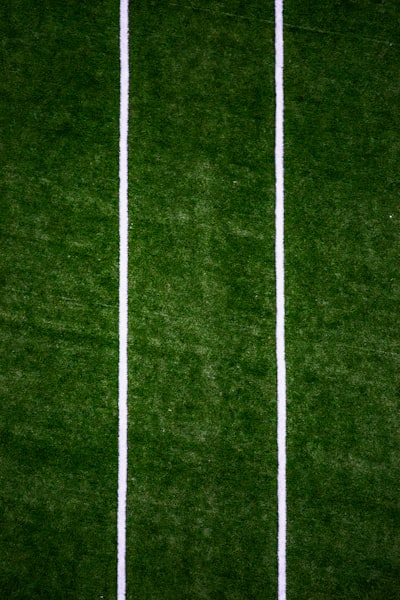كيفية تغيير اللغة الإنجليزية على الأجهزة والبرامج المختلفة
2025-07-04 15:56:30
في عالمنا الرقمي المتطور، أصبحت اللغة الإنجليزية هي اللغة الأساسية للعديد من التطبيقات والأنظمة. ولكن قد يحتاج المستخدمون إلى تغيير اللغة لأسباب مختلفة مثل الراحة أو متطلبات العمل. في هذا المقال، سنستعرض خطوات تغيير اللغة الإنجليزية على مختلف المنصات والبرامج.

تغيير اللغة على نظام التشغيل ويندوز
- افتح الإعدادات: اضغط على زر “ابدأ” ثم اختر “الإعدادات” (الرمز الترس).
- اختر الوقت واللغة: انتقل إلى قسم “الوقت واللغة” ثم اضغط على “اللغة”.
- أضف لغة جديدة: انقر على “إضافة لغة” وابحث عن اللغة الإنجليزية أو أي لغة أخرى تريدها.
- اجعلها اللغة الافتراضية: بعد التثبيت، اضغط على اللغة الجديدة واختر “تعيين كلغة افتراضية”.
تغيير اللغة على نظام التشغيل ماك
- افتح تفضيلات النظام: انقر على شعار Apple في الزاوية العلوية واختر “تفضيلات النظام”.
- اختر اللغة والمنطقة: انتقل إلى “اللغة والمنطقة” ثم اضغط على “+” لإضافة لغة جديدة.
- اسحب اللغة للأعلى: لتعيين اللغة الإنجليزية كلغة أساسية، اسحبها إلى أعلى القائمة.
تغيير اللغة في متصفح جوجل كروم
- افتح الإعدادات: انقر على النقاط الثلاث في الزاوية العلوية واختر “الإعدادات”.
- اختر اللغة: في قسم “المظهر”، انقر على “اللغة” ثم اضغط على “إضافة لغة”.
- حدد اللغة الإنجليزية: اختر اللغة المطلوبة وحدد “عرض جوجل كروم بهذه اللغة”.
تغيير اللغة في الهواتف الذكية
أجهزة أندرويد
- افتح الإعدادات: انتقل إلى “الإعدادات” ثم “النظام” واختر “اللغات والإدخال”.
- أضف لغة جديدة: اضغط على “إضافة لغة” واختر الإنجليزية.
- غير ترتيب اللغات: اسحب اللغة الجديدة إلى الأعلى لتصبح الافتراضية.
أجهزة آيفون
- افتح الإعدادات: انتقل إلى “الإعدادات” ثم “عام” واختر “اللغة والمنطقة”.
- غير لغة الجهاز: اضغط على “لغة iPhone” واختر الإنجليزية.
نصائح مهمة
- احفظ بياناتك قبل تغيير اللغة لأن بعض التطبيقات قد تحتاج إلى إعادة تشغيل.
- تأكد من توافق اللغة الجديدة مع جميع برامجك.
- إذا واجهت مشاكل، يمكنك العودة إلى الإعدادات السابقة بسهولة.
باتباع هذه الخطوات البسيطة، يمكنك تغيير اللغة الإنجليزية أو أي لغة أخرى على جميع أجهزتك وبرامجك بسهولة وسرعة.

في عالمنا الرقمي المتطور، أصبحت القدرة على تغيير اللغة الإنجليزية إلى لغات أخرى ميزة أساسية يحتاجها المستخدمون حول العالم. سواء كنت ترغب في تغيير لغة نظام التشغيل الخاص بك، أو تطبيق معين، أو متصفح الويب، فإن العملية عادة ما تكون بسيطة إذا اتبعت الخطوات الصحيحة.

تغيير اللغة في نظام التشغيل ويندوز
- افتح الإعدادات (Settings): اضغط على زر Start ثم اختر رمز الترس (الإعدادات).
- اختر الوقت واللغة (Time & Language): من القائمة الجانبية، انتقل إلى قسم اللغة (Language).
- أضف لغة جديدة: انقر على إضافة لغة (Add a language) واختر اللغة المطلوبة.
- اجعلها اللغة الافتراضية: بعد تحميل حزمة اللغة، حددها واضغط على تعيين كلغة افتراضية (Set as default).
تغيير اللغة في نظام التشغيل ماك
- افتح تفضيلات النظام (System Preferences): من قائمة Apple، اختر System Preferences.
- اختر اللغة والمنطقة (Language & Region): انقر على أيقونة Language & Region.
- أضف لغة جديدة: اضغط على زر + وأضف اللغة المطلوبة.
- اسحب اللغة الجديدة للأعلى: لتصبح اللغة الأساسية، اسحبها إلى أعلى القائمة.
تغيير اللغة في متصفح جوجل كروم
- افتح إعدادات كروم: انقر على النقاط الثلاث في الزاوية اليمنى العليا واختر Settings.
- انتقل إلى قسم اللغة (Language): في القائمة الجانبية، اختر Advanced ثم Languages.
- أضف لغة جديدة: انقر على Add languages واختر اللغة المطلوبة.
- اختر عرض كروم بهذه اللغة: انقر على النقاط الثلاث بجوار اللغة وحدد Display Google Chrome in this language.
تغيير اللغة في الهواتف الذكية (أندرويد وآيفون)
أندرويد:
- افتح الإعدادات (Settings) → System → Languages & input.
- أضف لغة جديدة واجعلها في المقدمة.
آيفون:
- اذهب إلى الإعدادات (Settings) → General → Language & Region.
- اختر لغة الجهاز (iPhone Language) وغيرها إلى اللغة المفضلة.
نصائح مهمة بعد تغيير اللغة
- أعد تشغيل الجهاز للتأكد من تطبيق التغييرات.
- تحقق من توافق التطبيقات مع اللغة الجديدة.
- احتفظ بإعدادات النسخ الاحتياطي في حال واجهتك مشاكل.
باتباع هذه الخطوات، يمكنك بسهولة تغيير اللغة الإنجليزية إلى العربية أو أي لغة أخرى تفضلها على مختلف الأجهزة والبرامج. إذا واجهتك أي صعوبات، يُفضل الرجوع إلى الدعم الفني الخاص بالجهاز أو التطبيق.
في عالم اليوم الرقمي، أصبحت اللغة الإنجليزية لغة أساسية للتواصل واستخدام التكنولوجيا. سواء كنت تستخدم هاتفك الذكي، حاسوبك، أو أي تطبيق إلكتروني، قد تحتاج أحياناً إلى تغيير اللغة إلى الإنجليزية أو العكس. في هذا المقال، سنقدم لك دليلاً شاملاً حول كيفية تغيير اللغة الإنجليزية على مختلف الأنظمة والبرامج.
تغيير اللغة الإنجليزية على نظام التشغيل ويندوز
- الانتقال إلى الإعدادات: اضغط على زر “ابدأ” ثم اختر “الإعدادات” (الرمز الترس).
- اختر “الوقت واللغة”: من القائمة الجانبية، انقر على “الوقت واللغة”.
- تغيير اللغة: اضغط على “اللغة” ثم اختر “إضافة لغة”. ابحث عن “الإنجليزية” وقم بتثبيتها.
- تعيين اللغة الافتراضية: بعد التثبيت، يمكنك جعل الإنجليزية اللغة الرئيسية للنظام.
تغيير اللغة الإنجليزية على نظام ماك
- افتح “تفضيلات النظام”: من قائمة أبل، اختر “تفضيلات النظام”.
- اختر “اللغة والمنطقة”: انقر على هذا الخيار من القائمة.
- إضافة الإنجليزية: اسحب اللغة الإنجليزية إلى أعلى القائمة لتكون اللغة الأساسية.
تغيير اللغة الإنجليزية على الهواتف الذكية (أندرويد وآيفون)
أندرويد:
- انتقل إلى “الإعدادات” → “النظام” → “اللغات والإدخال”.
- اختر “إضافة لغة” وحدد الإنجليزية.
- اسحبها إلى الأعلى لتصبح اللغة الافتراضية.
آيفون:
- افتح “الإعدادات” → “عام” → “اللغة والمنطقة”.
- اختر “لغة iPhone” وحدد الإنجليزية.
تغيير اللغة في متصفح جوجل كروم
- افتح جوجل كروم وانقر على النقاط الثلاث في الأعلى.
- اختر “الإعدادات” → “اللغة”.
- أضف الإنجليزية واخترها كلغة مفضلة.
نصائح إضافية
- تأكد من تحديث نظام التشغيل لديك لتفادي أي مشاكل في تغيير اللغة.
- بعض التطبيقات قد تحتاج إلى إعادة تشغيل بعد تغيير اللغة.
- إذا واجهت صعوبة، يمكنك البحث عن فيديوهات تعليمية على يوتيوب.
باتباع هذه الخطوات، يمكنك بسهولة تغيير اللغة الإنجليزية على أي جهاز أو برنامج تريده. إذا كان لديك أي استفسارات، لا تتردد في ترك تعليق!
في عالم اليوم الرقمي، أصبحت اللغة الإنجليزية لغة أساسية للتواصل واستخدام التكنولوجيا. ومع ذلك، قد يحتاج الكثير من الأشخاص إلى تغيير اللغة إلى العربية أو أي لغة أخرى لتسهيل الاستخدام. في هذا المقال، سنستعرض كيفية تغيير اللغة الإنجليزية على مختلف الأجهزة والبرامج خطوة بخطوة.
تغيير اللغة على نظام التشغيل ويندوز
- افتح الإعدادات (Settings): اضغط على زر Start ثم اختر رمز الترس (الإعدادات).
- اختر “الوقت واللغة” (Time & Language): ثم انتقل إلى قسم “اللغة” (Language).
- أضف لغة جديدة: انقر على “إضافة لغة” (Add a language) واختر العربية أو اللغة المطلوبة.
- اجعلها اللغة الافتراضية: بعد تحميل حزمة اللغة، اضغط على اللغة الجديدة واختر “تعيين كلغة افتراضية” (Set as default).
- أعد تشغيل الجهاز للتطبيق التغييرات.
تغيير اللغة على نظام ماك (macOS)
- اذهب إلى “تفضيلات النظام” (System Preferences): من قائمة Apple.
- اختر “اللغة والمنطقة” (Language & Region).
- اضغط على “+” لإضافة لغة جديدة مثل العربية.
- اسحب اللغة الجديدة لأعلى القائمة لتصبح اللغة الأساسية.
- أعد تشغيل الجهاز إذا لزم الأمر.
تغيير اللغة على الهواتف الذكية (أندرويد وآيفون)
أندرويد:
- افتح الإعدادات ثم اختر “النظام” (System).
- اضغط على “اللغات والإدخال” (Languages & input).
- اختر “إضافة لغة” (Add language) وحدد العربية.
- اسحبها لأعلى لتصبح اللغة الرئيسية.
آيفون (iOS):
- اذهب إلى “الإعدادات” (Settings) ثم “عام” (General).
- اختر “اللغة والمنطقة” (Language & Region).
- اضغط على “لغة iPhone” (iPhone Language) واختر العربية.
- تأكيد التغيير وإعادة التشغيل.
تغيير اللغة في متصفح جوجل كروم
- افتح المتصفح ثم اضغط على النقاط الثلاث (⋮).
- اختر “الإعدادات” (Settings) ثم “المظهر” (Appearance).
- ابحث عن “اللغة” (Language) وأضف العربية.
- اختر “عرض جوجل كروم بهذه اللغة” وأعد فتح المتصفح.
تغيير اللغة في برامج مايكروسوفت أوفيس
- افتح أي برنامج أوفيس مثل Word.
- اذهب إلى “ملف” (File) → “خيارات” (Options).
- اختر “اللغة” (Language) ثم أضف العربية.
- حددها كلغة تحرير رئيسية وأعد تشغيل البرنامج.
خاتمة
تغيير اللغة الإنجليزية إلى العربية أو أي لغة أخرى أصبح عملية سهلة على معظم الأجهزة والبرامج. باتباع الخطوات المذكورة أعلاه، يمكنك تخصيص تجربتك الرقمية لتناسب احتياجاتك اللغوية. إذا واجهتك أي مشاكل، تأكد من تحديث النظام أو البرنامج لأحدث نسخة لدعم اللغات المطلوبة.
في عالمنا الرقمي اليوم، أصبحت اللغة الإنجليزية لغة أساسية للتواصل واستخدام التكنولوجيا. ولكن قد يحتاج الكثير من المستخدمين إلى تغيير اللغة إلى الإنجليزية أو منها لأسباب مختلفة مثل السهولة في الاستخدام أو متطلبات العمل. في هذا المقال، سنستعرض كيفية تغيير اللغة الإنجليزية على مختلف الأجهزة والبرامج بطريقة سهلة وسريعة.
تغيير اللغة الإنجليزية على نظام التشغيل ويندوز
- فتح الإعدادات: اضغط على زر “ابدأ” ثم اختر “الإعدادات” (الرمز الترس).
- الانتقال إلى الوقت واللغة: اختر “الوقت واللغة” ثم انقر على “اللغة”.
- إضافة لغة جديدة: اضغط على “إضافة لغة” وابحث عن “الإنجليزية” ثم حدد النسخة التي تريدها (مثل الإنجليزية الأمريكية أو البريطانية).
- تعيين اللغة الافتراضية: بعد تحميل اللغة، اضغط عليها واختر “تعيين كلغة افتراضية”.
تغيير اللغة الإنجليزية على نظام التشغيل ماك
- فتح تفضيلات النظام: انقر على أيقونة “آبل” في الزاوية العلوية واختر “تفضيلات النظام”.
- اختيار اللغة والمنطقة: اضغط على “اللغة والمنطقة”.
- إضافة لغة جديدة: انقر على “+” وأضف اللغة الإنجليزية.
- سحب الإنجليزية للأعلى: اسحب اللغة الإنجليزية إلى أعلى القائمة لتكون اللغة الأساسية.
تغيير اللغة الإنجليزية على الهواتف الذكية (أندرويد وآيفون)
أندرويد:
- انتقل إلى “الإعدادات” → “النظام” → “اللغات والإدخال” → “إضافة لغة” واختر الإنجليزية.
- اسحبها إلى الأعلى لتصبح اللغة الرئيسية.
آيفون:
- افتح “الإعدادات” → “عام” → “اللغة والمنطقة”.
- اختر “لغة iPhone” ثم حدد الإنجليزية.
تغيير اللغة الإنجليزية في متصفح جوجل كروم
- افتح جوجل كروم وانقر على النقاط الثلاث في الزاوية.
- اختر “الإعدادات” ثم “اللغة”.
- أضف الإنجليزية واختر “عرض جوجل كروم بهذه اللغة”.
تغيير اللغة الإنجليزية في برامج مايكروسوفت أوفيس
- افتح أي برنامج من أوفيس مثل “وورد”.
- انتقل إلى “ملف” → “خيارات” → “اللغة”.
- اختر اللغة الإنجليزية واضغط على “تعيين كلغة افتراضية”.
نصائح مهمة بعد تغيير اللغة
- حفظ الإعدادات: تأكد من حفظ التغييرات قبل الخروج من الإعدادات.
- إعادة التشغيل: بعض الأجهزة تحتاج إلى إعادة تشغيل لتطبيق التغييرات.
- النسخ الاحتياطي: احفظ إعداداتك المهمة قبل التغيير لتجنب أي مشاكل.
في الختام، تغيير اللغة الإنجليزية على الأجهزة والبرامج أصبح عملية بسيطة لا تستغرق سوى دقائق. سواء كنت تستخدم ويندوز، ماك، هاتف ذكي، أو متصفح الويب، يمكنك ضبط اللغة بسهولة لتناسب احتياجاتك.
في عالمنا الرقمي المتطور، أصبحت القدرة على تغيير اللغة الإنجليزية إلى لغات أخرى ميزة أساسية يحتاجها المستخدمون حول العالم. سواء كنت تستخدم هاتفًا ذكيًا أو حاسوبًا أو تطبيقًا معينًا، فإن تغيير اللغة يمكن أن يحسن تجربتك ويجعل الاستخدام أكثر سلاسة. في هذا المقال، سنستعرض خطوات تغيير اللغة الإنجليزية على مختلف الأنظمة والبرامج.
تغيير اللغة على نظام Android
- افتح الإعدادات (Settings) من القائمة الرئيسية.
- انتقل إلى النظام (System) ثم اللغات والإدخال (Languages & input).
- اضغط على اللغات (Languages) ثم أضف اللغة المطلوبة أو غيّر ترتيب اللغات لتفضيل لغة أخرى.
تغيير اللغة على نظام iOS
- انتقل إلى الإعدادات (Settings) ثم اختر عام (General).
- اضغط على اللغة والمنطقة (Language & Region).
- اختر لغة iPhone المفضلة (iPhone Language) وحدد اللغة الجديدة.
تغيير اللغة على نظام Windows
- افتح الإعدادات (Settings) ثم اختر الوقت واللغة (Time & Language).
- انتقل إلى اللغة (Language) وأضف لغة جديدة إذا لزم الأمر.
- اختر اللغة المفضلة وانقر على تعيين كلغة افتراضية (Set as default).
تغيير اللغة على نظام macOS
- افتح تفضيلات النظام (System Preferences) ثم اختر اللغة والمنطقة (Language & Region).
- اضغط على + لإضافة لغة جديدة إذا لم تكن مدرجة.
- اسحب اللغة المطلوبة إلى أعلى القائمة لتصبح اللغة الأساسية.
تغيير اللغة في متصفح Chrome
- افتح Chrome ثم اضغط على النقاط الثلاث (⋮) في الزاوية العلوية.
- اختر الإعدادات (Settings) ثم انتقل إلى اللغة (Language).
- أضف لغة جديدة أو غيّر ترتيب اللغات حسب التفضيل.
نصائح إضافية
- بعض التطبيقات قد لا تدعم تغيير اللغة إلا إذا كان النظام نفسه يدعمها.
- تأكد من تنزيل حزم اللغات المطلوبة إذا لزم الأمر.
- في بعض الأحيان، قد تحتاج إلى إعادة تشغيل الجهاز بعد تغيير اللغة لتفعيل الإعدادات.
باتباع هذه الخطوات البسيطة، يمكنك بسهولة تغيير اللغة الإنجليزية إلى العربية أو أي لغة أخرى تفضلها، مما يجعل استخدام أجهزتك أكثر راحة وفعالية.